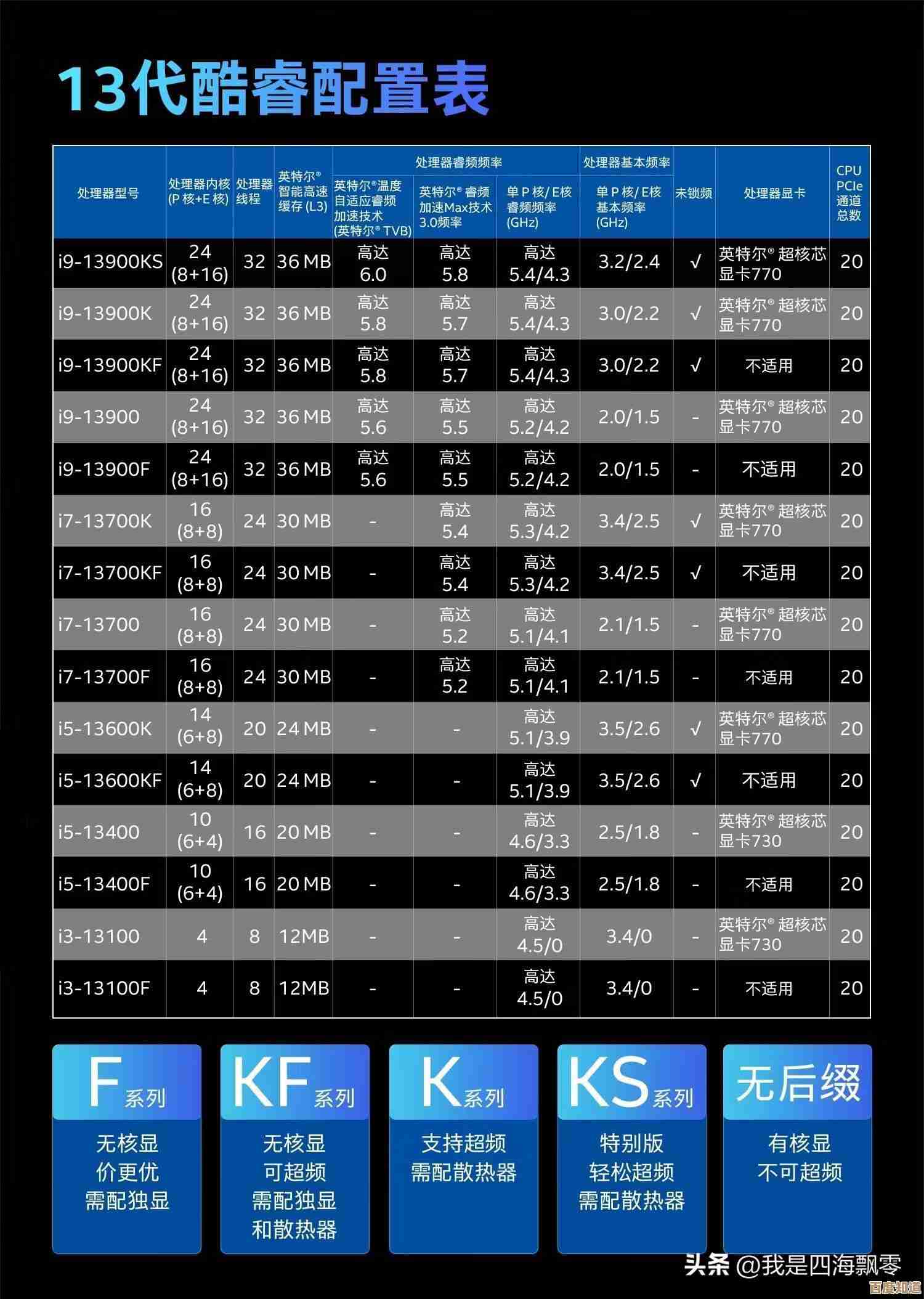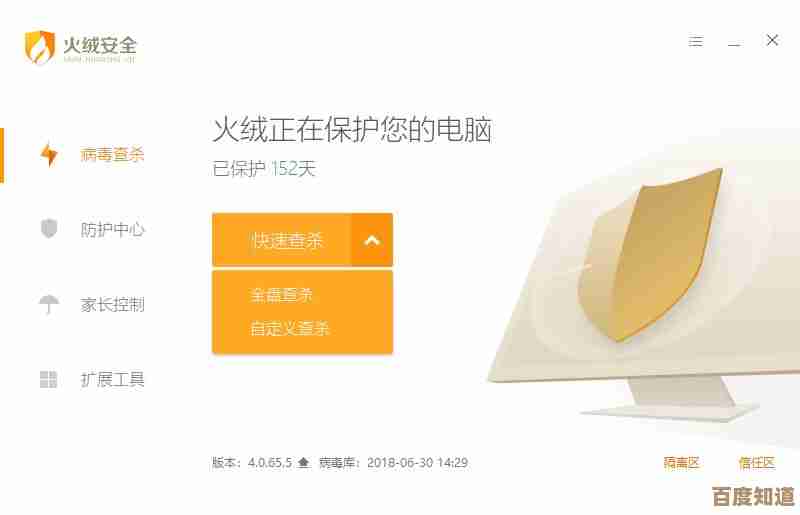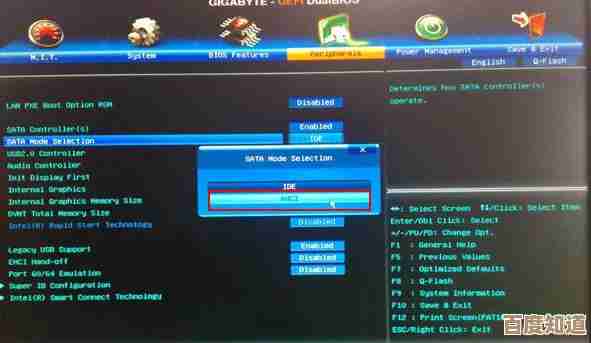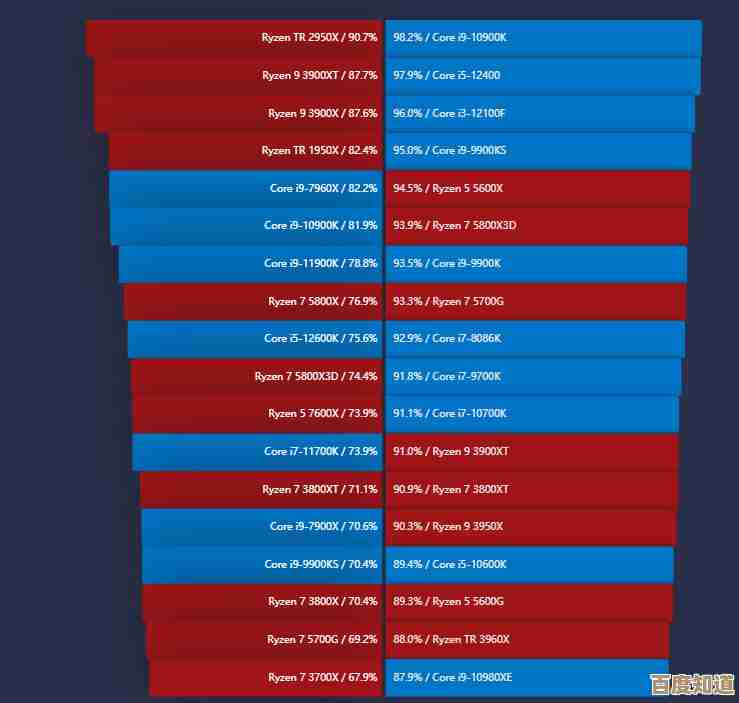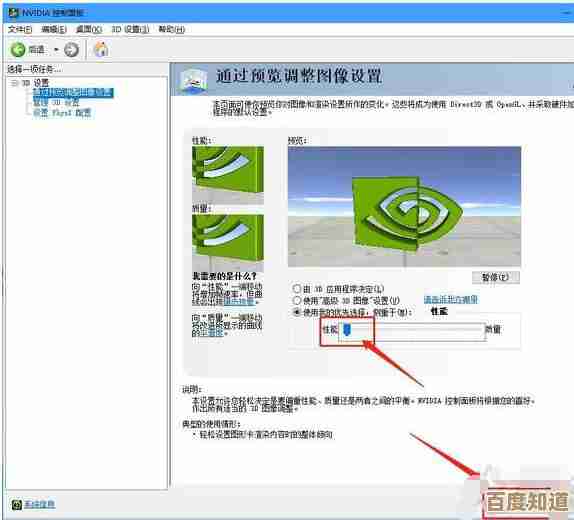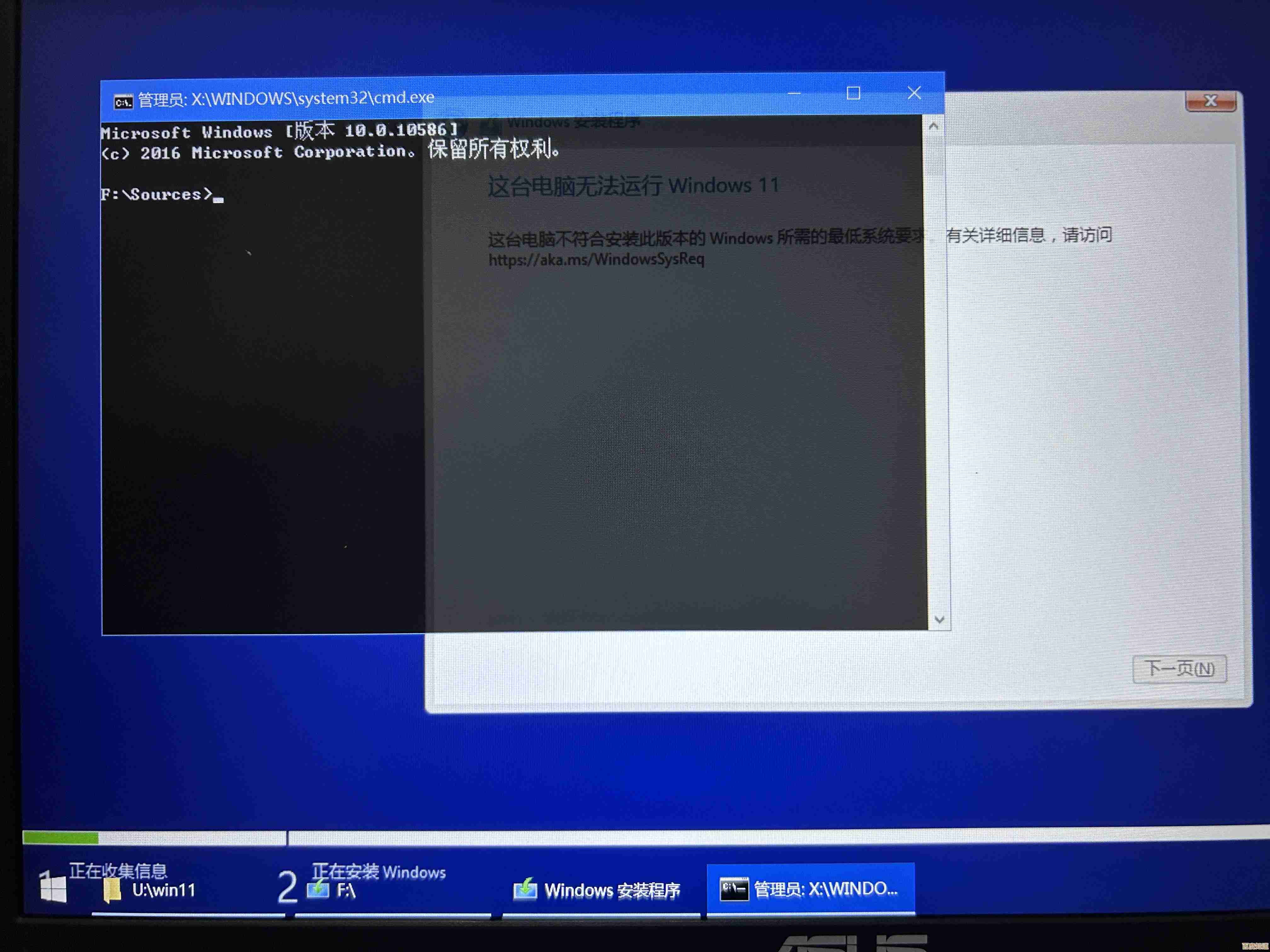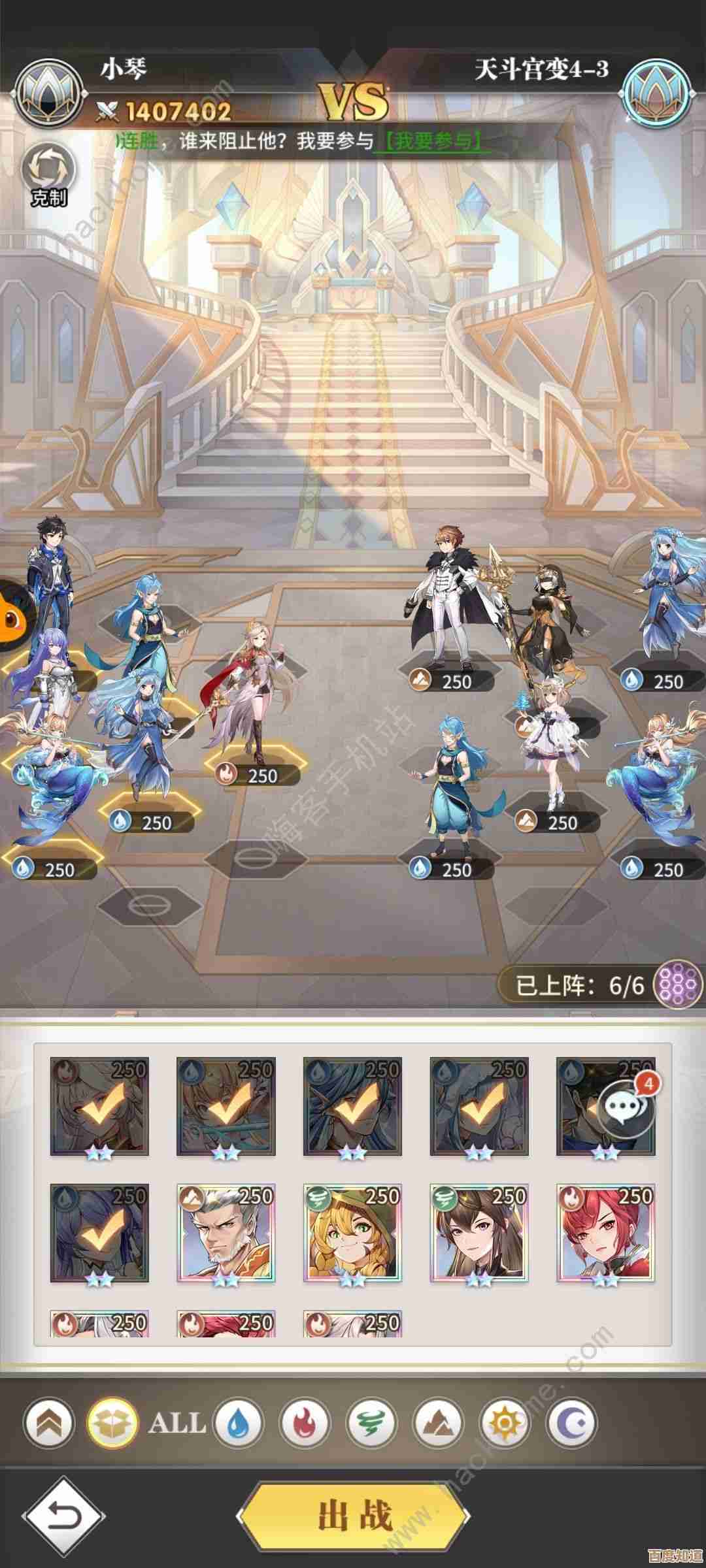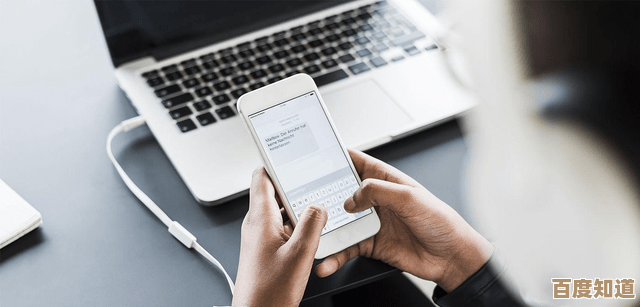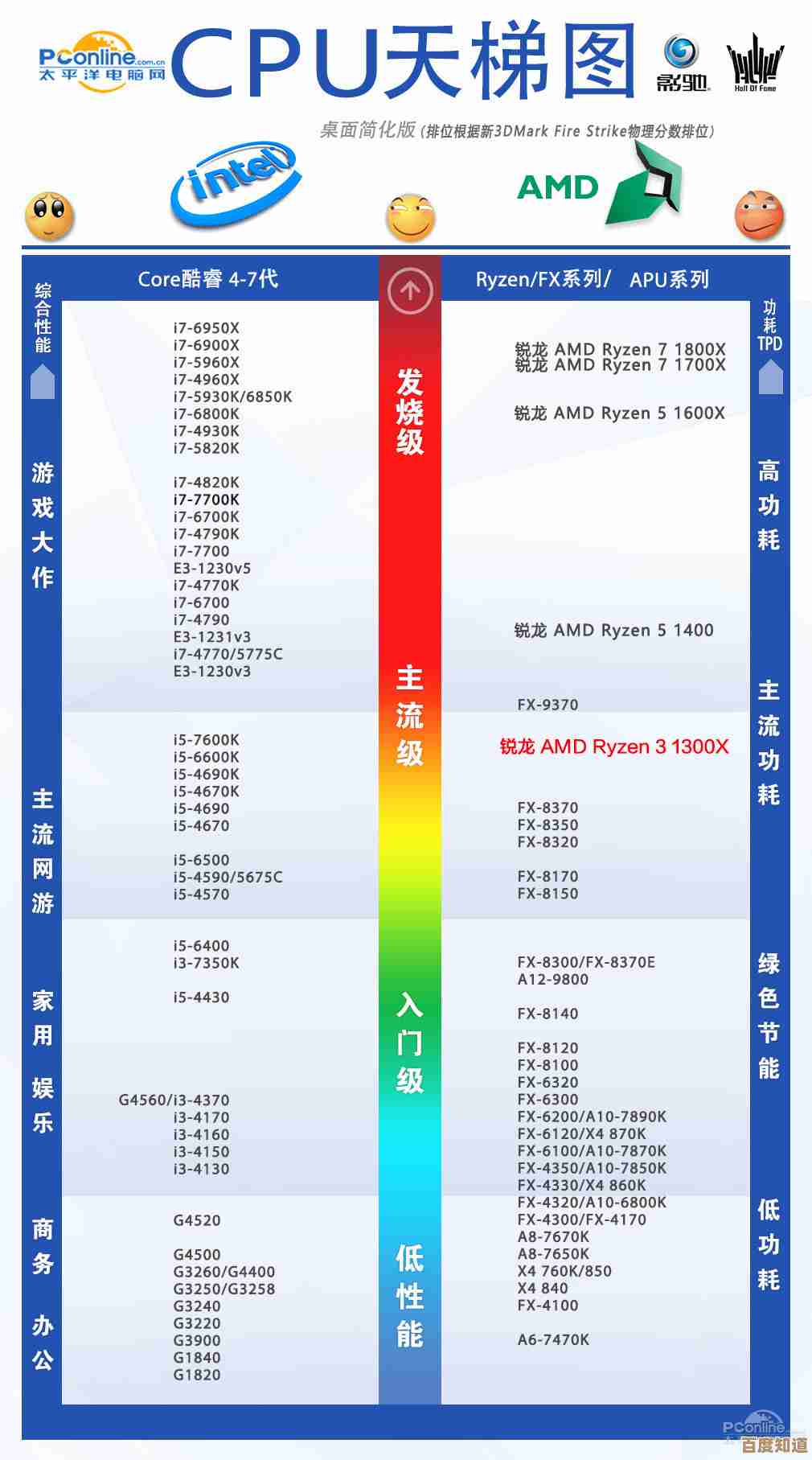如何应对gpedit.msc在系统中缺失或无法打开的故障问题
- 游戏动态
- 2025-11-07 08:48:58
- 4
组策略编辑器(gpedit.msc)是Windows操作系统中的一个高级管理工具,但它并非在所有版本的Windows中都可用,根据微软官方的说明,组策略编辑器主要面向专业版、企业版和教育版等商业版本的Windows系统,如果你使用的是Windows家庭版,那么系统中默认就没有这个工具,这是正常现象,而非故障,这一点在微软官方网站的支持页面中有明确提及。
如果你的Windows版本本应包含组策略编辑器(例如你是专业版用户),但却发现它缺失了,或者尝试打开时提示“找不到gpedit.msc”或“MMC无法创建管理单元”,那么可以尝试以下一系列排查和解决方法。
第一步:最直接的检查与尝试
在开始任何复杂的操作之前,先进行一些基础检查。
- 确认Windows版本:右键点击“此电脑”(或“我的电脑”),选择“属性”,查看你的Windows版本,确认你使用的是否是专业版、企业版或教育版。
- 使用运行命令准确输入:按下
Win + R键打开“运行”对话框,确保你输入的是gpedit.msc,并且没有多余的空格或拼写错误,然后按回车。 - 以管理员身份运行:即使你已经以管理员账户登录,有时也需要显式地以管理员权限启动,你可以点击开始菜单,输入
gpedit.msc,在搜索结果中右键点击“组策略编辑器”,然后选择“以管理员身份运行”。
第二步:文件层面的检查与修复
如果基础检查无效,问题可能出在系统文件本身。
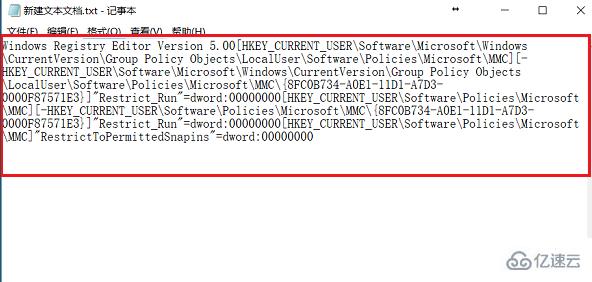
- 检查文件是否存在:组策略编辑器本质上是一个Microsoft管理控制台文件,你可以手动检查它是否存在于系统中,打开文件资源管理器,导航至
C:\Windows\System32文件夹,在这个文件夹中查找名为gpedit.msc的文件,如果这个文件不存在,那它就是缺失了。 - 运行系统文件检查器(SFC):这是一个Windows内置的工具,可以扫描并修复受保护的系统文件,在开始菜单搜索“cmd”或“命令提示符”,右键点击它,选择“以管理员身份运行”,在打开的黑色命令提示符窗口中,输入以下命令并按回车:
sfc /scannow系统会开始扫描,这需要一些时间,如果它发现任何损坏或丢失的系统文件(包括gpedit.msc),它会尝试从Windows的缓存中恢复它们,这个过程在微软支持文档“使用系统文件检查器工具修复丢失或损坏的系统文件”中有详细描述。
- 运行DISM工具:如果SFC扫描无法解决问题,可能是用于修复的源文件本身已损坏,这时可以使用更强大的部署映像服务和管理(DISM)工具,同样在管理员命令提示符下,依次执行以下命令:
DISM /Online /Cleanup-Image /CheckHealth这个命令检查是否有损坏,如果检查出问题,再运行:
DISM /Online /Cleanup-Image /RestoreHealth这个命令会尝试从Windows更新服务器或指定的源修复Windows映像,完成后再重新运行一次
sfc /scannow。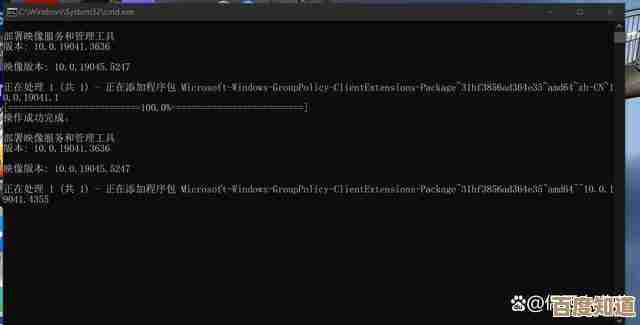
第三步:针对Windows家庭版的特殊方法
如前所述,家庭版本身不包含组策略功能,但有一些非官方的方法可以尝试“安装”它,需要强烈警告:这些方法涉及修改系统核心文件和注册表,存在一定风险,操作前最好备份重要数据或创建系统还原点。
- 批处理文件安装法:网络上流传着一些批处理脚本(.bat文件),其原理是通过脚本自动将必要的组策略相关文件(如
gpedit.msc,fde.dll等)和注册表项添加到家庭版系统中,你可以搜索“Windows 10/11 家庭版安装组策略”等关键词来找到这些脚本。 - 手动添加文件和方法:这种方法更复杂,需要你从一台正常运行的Windows专业版电脑上复制一系列文件(主要位于
System32和SysWOW64目录下,以及PolicyDefinitions文件夹)到家庭版电脑的对应位置,并手动导入注册表项。- 重要提醒:这些方法并非微软官方支持,可能随着系统更新而失效,甚至可能引发系统不稳定,成功与否也因系统构建版本而异,除非你非常清楚自己在做什么,否则不建议普通用户尝试,更稳妥的解决方案是,如果确实需要频繁使用组策略,可以考虑将系统从家庭版升级到专业版。
第四步:处理可以打开但报错的情况
如果gpedit.msc文件存在,也能启动,但打开后报错(例如提示“管理单元初始化失败”或“策略定义文件缺失”),问题可能出在策略模板上。
- 检查策略定义文件夹:组策略的可配置选项是由ADMX和ADML模板文件定义的,这些文件通常存放在
C:\Windows\PolicyDefinitions目录(用于系统级策略)和C:\Users\[用户名]\AppData\Local\Microsoft\PolicyDefinitions目录(用于用户级策略),确保这些文件夹存在且内容完整,有时,损坏的第三方策略文件也会导致问题,可以尝试暂时移除最近添加的ADMX文件来排查。 - 重置MMC控制台设置:有时,管理控制台(MMC)本身的配置可能出错,你可以尝试重置MMC设置,在“运行”中输入
mmc打开控制台,点击“文件”->“选项”,看看是否有重置选项,或者,删除MMC的配置文件(位于%AppData%\Microsoft\MMC),但这样做会重置所有自定义的管理控制台设置。
应对gpedit.msc问题,首先要判断是“真缺失”(家庭版)还是“假故障”(应有而无),对于后者,从简单的管理员权限运行、SFC扫描修复入手,逐步深入到DISM修复,对于家庭版用户,非官方方法风险自担,系统升级是最合法稳定的途径,在整个过程中,保持耐心,一步步排查,通常能解决大部分问题。
本文由宜白风于2025-11-07发表在笙亿网络策划,如有疑问,请联系我们。
本文链接:http://www.haoid.cn/yxdt/59769.html
![[qq官方下载]最新版本发布,安全高速一键获取畅聊体验](http://www.haoid.cn/zb_users/upload/2025/11/20251107114048176248684859800.png)